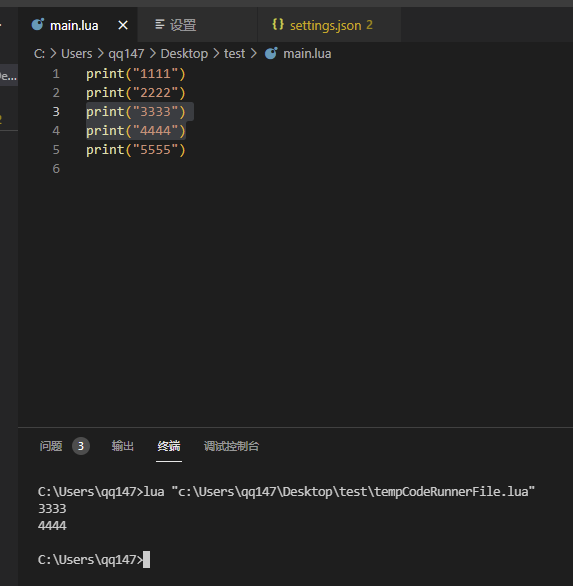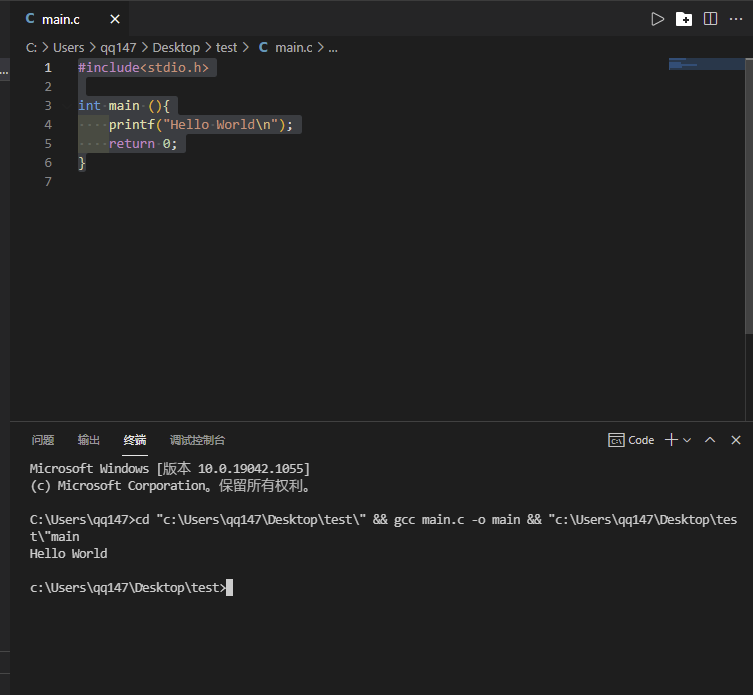Code Runner使用说明(快速运行调试代码,无需配置繁杂的环境) |
您所在的位置:网站首页 › 为什么用vscode写代码运行时没有图片 › Code Runner使用说明(快速运行调试代码,无需配置繁杂的环境) |
Code Runner使用说明(快速运行调试代码,无需配置繁杂的环境)
|
文章目录
**前言**介绍特征:
安装在线安装:离线安装:
使用运行代码:停止正在运行的代码:仅运行指定代码:C示例:C++示例:lua示例:python示例:GO示例:注意:
常见问题:乱码问题:代码如何停止问题:
前言
本来不打算写Code Runner使用说明的,因为这个插件使用十分广泛,遇到的问题基本都能查到解决办法,但是看到有的小伙伴因为运行乱码,不会停止等基础问题放弃这个插件,很可惜,所以准备写一个使用说明,让大家能使用Code Runner极为方便的调试代码。 介绍Code Runner是Jun Han(韩骏)编写的一款VS Code上的代码运行插件,可以运行多种语言的代码片段或代码文件:C、C++、Java、JavaScript、PHP、Python、Perl、Perl 6、Ruby、Go、Lua、Groovy、PowerShell、BAT/CMD、BASH/SH、F# Script、F#( .NET Core)、C# 脚本、C# (.NET Core)、VBScript、TypeScript、CoffeeScript、Scala、Swift、Julia、Crystal、OCaml Script、R、AppleScript、Elixir、Visual Basic .NET、Clojure、Haxe、Objective-C , Rust, Racket, Scheme, AutoHotkey, AutoIt, Kotlin, Dart, Free Pascal, Haskell, Nim, D, Lisp, Kit, V, SCSS, Sass, CUDA, Less, Fortran和自定义命令。 特征:运行当前活动文本编辑器的代码文件 通过文件资源管理器的上下文菜单运行代码文件 在文本编辑器中运行选定的代码片段 每个 Shebang 运行代码 按文件名 glob 运行代码 运行自定义命令 停止代码运行 在输出窗口中查看输出 设置默认语言运行 选择要运行的语言 通过在集成终端中运行代码来支持 REPL **作者:**Jun Han(韩骏),VS Code 中文社区创始人,公众号“HJ说”, 《VS Code 权威指南》 作者,毕业于上海交通大学 · 软件工程专业,微软(Microsoft) · 软件工程师,开发了许多方便的插件: Code Runner的安装极其简单,打开VS Code,点击扩展图标 点击连接下载0.11.4版本离线安装包,点击扩展图标 Code Runner的使用也极其简单,安装后右上角会出现三角箭头, 使用快捷方式 Ctrl+Alt+N 或按F1然后选择/键入Run Code, 或右键单击文本编辑器,然后Run Code在编辑器上下文菜单中单击 或单击Run Code编辑器标题菜单中的按钮 或单击Run Code文件资源管理器上下文菜单中的按钮 停止正在运行的代码:使用快捷方式 Ctrl+Alt+M 或按F1然后选择/键入Stop Code Run 或右键单击输出通道,然后Stop Code Run在上下文菜单中单击 仅运行指定代码:这里以lua为例: print("1111") print("2222") print("3333") print("4444") print("5555")假设我问只想运行第三行和第四行,我们可以选中想执行的代码右键Run Code 点击运行可以看到 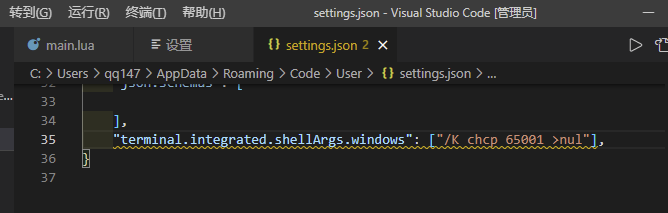 我们再运行代码 我们再运行代码 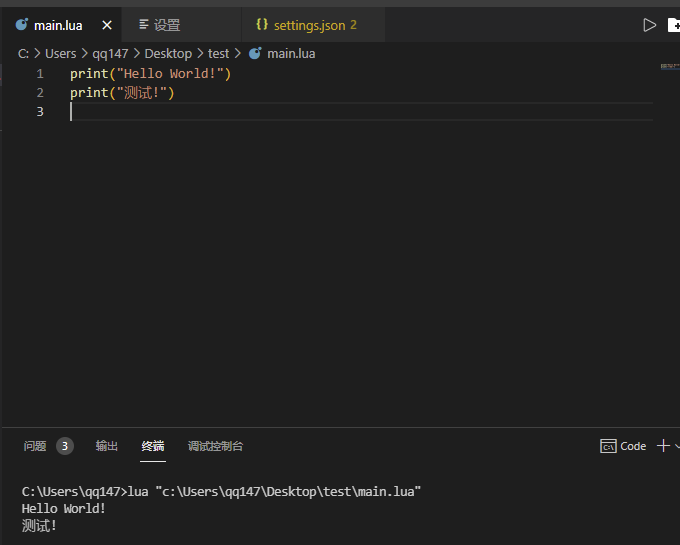 看,中文也正常了,再输入chcp查看 看,中文也正常了,再输入chcp查看 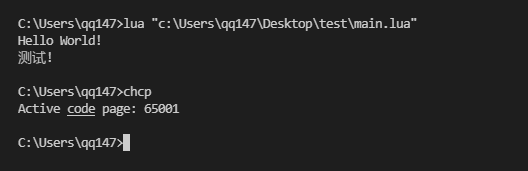 可见默认编码改成了UTF8
代码如何停止问题: 可见默认编码改成了UTF8
代码如何停止问题:
使用快捷键可以运行或停止运行,如果不知道什么快捷键,重看一遍本文章。。。 |
【本文地址】
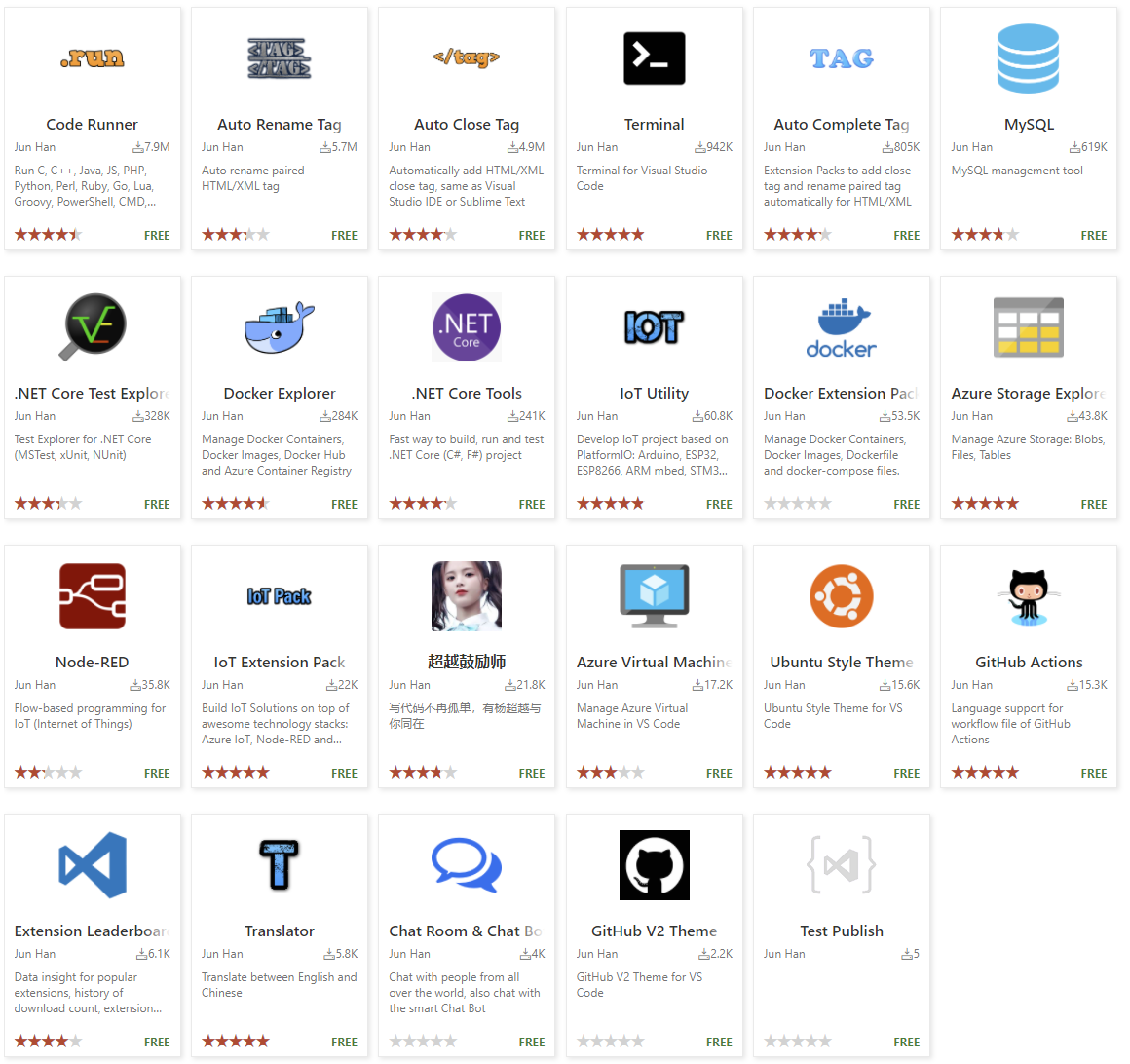 喜欢护发的程序员可以使用超越鼓励师,在 VS Code 中连续写代码一小时(时间可配置),会有杨超越提醒你该休息啦~~~
喜欢护发的程序员可以使用超越鼓励师,在 VS Code 中连续写代码一小时(时间可配置),会有杨超越提醒你该休息啦~~~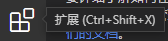 搜索Code Runner即可找到该插件
搜索Code Runner即可找到该插件 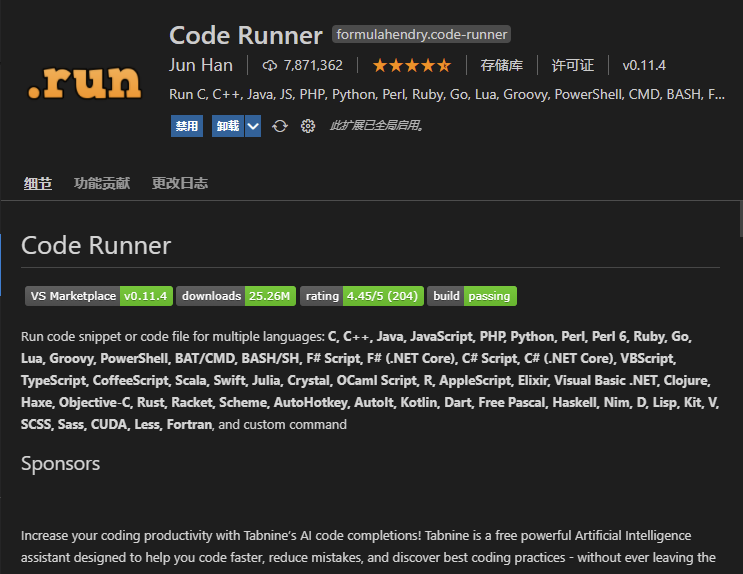 点击安装即可。
点击安装即可。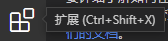 将.vsix安装包拖进扩展框即可完成安装,推荐使用在线安装方式。
将.vsix安装包拖进扩展框即可完成安装,推荐使用在线安装方式。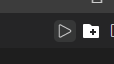 点击即可运行当前代码 当然也支持快捷键等操作方式:
点击即可运行当前代码 当然也支持快捷键等操作方式: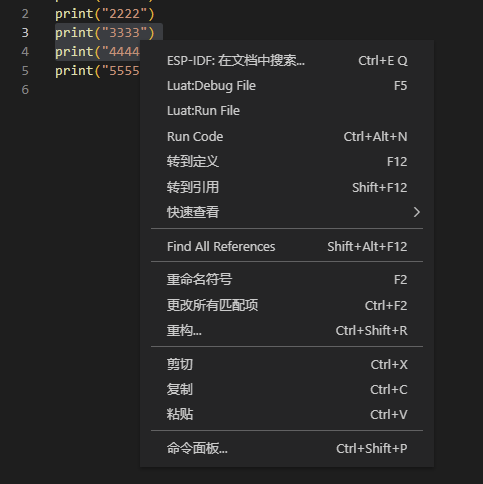 可以看到只运行了第三行和第四行
可以看到只运行了第三行和第四行